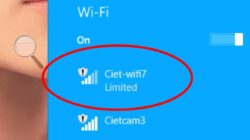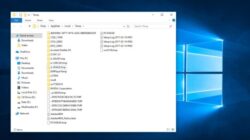Cara Mempercepat Booting Windows di PC – Apakah Anda bosan menunggu lama saat booting Windows? Hal itu dapat mengganggu produktivitas Anda. Jangan khawatir, ada beberapa cara mudah untuk mempercepat booting Windows di PC Anda.
Artikel ini akan memberikan tips dan trik yang dapat membantu Anda mempercepat booting Windows. Kami akan membahas cara mengoptimalkan startup programs, membersihkan registry, menggunakan SSD, mengurangi animasi, nonaktifkan fast startup, menghapus program tidak penting, dan menggunakan antivirus ringan.
Di akhir artikel, kami juga akan memberikan jawaban atas pertanyaan umum tentang cara mempercepat booting Windows. Mari kita mulai!
Optimalkan Startup Programs
Startup programs adalah program-program yang dijalankan secara otomatis ketika PC dihidupkan. Banyak dari program-program ini mungkin tidak perlu dijalankan saat startup, dan dapat di-disable atau di-delay untuk mempercepat booting. Berikut adalah beberapa cara untuk mengoptimalkan startup programs:
| Langkah | Deskripsi |
|---|---|
| 1 | Pastikan semua program yang ingin dijalankan saat startup telah ditambahkan ke “Startup” folder. Untuk membuka folder ini, tekan Win+R dan ketik “shell:startup”. |
| 2 | Nonaktifkan program yang tidak diperlukan. Untuk melakukan ini, buka “Task Manager” dan klik tab “Startup”. Klik kanan pada program yang tidak diperlukan dan pilih “Disable”. |
| 3 | Coba set program-program tertentu untuk di-delay startup-nya. Untuk melakukan ini, buka “Task Manager” dan klik tab “Startup”. Klik kanan pada program yang ingin di-delay dan pilih “Properties”. Pilih tab “Startup Type” dan pilih “Delay Start”. |
Optimalkan startup programs dapat membantu mempercepat booting PC Anda. Pastikan untuk hanya menjalankan program-program yang benar-benar diperlukan saat startup dan delay program-program yang bisa ditunda untuk dijalankan nanti.
Bersihkan Registry
Registry adalah database yang menyimpan informasi tentang konfigurasi dan penggunaan sistem operasi Windows. Seiring waktu, registry dapat menjadi kotor dan terfragmentasi, yang dapat memperlambat boot time sistem Anda. Untungnya, membersihkan dan mengoptimalkan registry cukup mudah.
Langkah-langkah untuk membersihkan registry:
- Unduh dan instal registry cleaner seperti CCleaner.
- Buka program dan pilih opsi “Registry Cleaner”.
- Klik “Scan for Issues” dan biarkan program menjalankan scan.
- Setelah scan selesai, klik “Fix Selected Issues” untuk membersihkan registry.
Catatan: Pastikan untuk melakukan backup registry sebelum membersihkannya untuk menghindari kehilangan data jika terjadi kesalahan.
Setelah membersihkan registry, reboot sistem Anda dan uji boot time-nya. Jika ada perbaikan yang signifikan, Anda telah berhasil mengoptimalkan boot time dengan membersihkan registry.
Gunakan SSD
Salah satu cara yang paling efektif untuk mempercepat booting Windows adalah dengan menggunakan Solid-State Drive (SSD) sebagai komponen penyimpanan utama. SSD lebih cepat daripada Hard Disk Drive (HDD) dalam membaca dan menulis data, sehingga Windows dapat memuat dan menjalankan program lebih cepat.
Jika Anda ingin mengganti HDD dengan SSD, Anda harus memperhatikan kapasitas penyimpanan, kecepatan transfer data, dan jenis koneksi yang sesuai dengan motherboard Anda. Setelah mengganti perangkat penyimpanan, Anda dapat menginstal ulang Windows pada SSD untuk memaksimalkan kinerja sistem.
| Keuntungan Menggunakan SSD | Kekurangan Menggunakan SSD |
|---|---|
|
|
Catatan: Pastikan komputer Anda mendukung booting dari SSD sebelum melakukan penggantian, dan pastikan ahli atau teknisi yang berpengalaman membantu Anda dalam mengganti komponen perangkat keras.
Kurangi Animasi
Jika Anda ingin mempercepat booting Windows, mengurangi atau bahkan menghilangkan animasi Windows dapat membantu. Animasi ini memakan waktu dan sumber daya komputer yang signifikan. Berikut adalah cara untuk melakukannya:
- Buka Control Panel dan cari Ease of Access Center.
- Pilih “Make the computer easier to see”.
- Beri tanda centang pada “Turn off all unnecessary animations (when possible)”.
Dalam beberapa versi Windows, opsi untuk menghapus animasi tidak ditemukan di Ease of Access Center. Berikut adalah cara untuk menghilangkan animasi pada Windows 10:
- Buka Settings dan klik System.
- Pilih “About” di sisi kiri, lalu cari “System Info”.
- Klik “Advanced system settings”.
- Pada tab “Advanced”, klik “Settings” di bawah “Performance”.
- Pilih “Adjust for best performance” untuk menghilangkan semua animasi.
Dengan menghilangkan animasi, Anda dapat mempercepat booting Windows dengan cukup signifikan. Namun, yang perlu diingat adalah bahwa cara ini juga dapat mengurangi keindahan dan estetika sistem operasi Anda.
Nonaktifkan Fast Startup
Fast Startup adalah fitur di Windows 10 yang memungkinkan komputer untuk melakukan booting lebih cepat dengan cara menyimpan beberapa file start-up pada hard drive. Namun, seringkali fitur ini dapat memperlambat proses booting jika ada masalah pada sistem. Ada beberapa alasan mengapa Anda mungkin ingin menonaktifkan fitur Fast Startup:
- Anda memiliki sistem dual-boot yang tidak kompatibel dengan Fast Startup
- Komputer Anda mengalami masalah start-up
- Anda ingin mempercepat booting
Jika salah satu dari alasan di atas berlaku untuk Anda, berikut adalah cara menonaktifkan Fast Startup:
- Buka Control Panel dan pilih Power Options.
- Klik pada “Choose what the power buttons do” di panel sebelah kiri.
- Klik pada “Change settings that are currently unavailable.”
- Cari opsi “Turn on fast startup (recommended)” dan hilangkan centangnya.
- Klik tombol “Save changes.”
Dengan menonaktifkan Fast Startup, Anda mungkin akan melihat perbedaan kecil dalam waktu booting, terutama jika komputer Anda memiliki masalah start-up. Namun, jika Anda ingin meningkatkan waktu booting secara signifikan, ada beberapa teknik lain yang dapat Anda coba, seperti mengoptimalkan start-up programs, membersihkan registry, menggunakan SSD, mengurangi animasi, dan menghapus program tidak penting.
Hapus Program Tidak Penting
Salah satu cara paling mudah dan cepat untuk mempercepat booting pada PC Anda adalah dengan menghapus program yang tidak penting. Program yang tidak digunakan dapat memperlambat proses booting karena komputer Anda perlu memuat dan mengatur file-file terkait pada saat startup.
Untuk menghapus program yang tidak penting, klik tombol “Start” di pojok kiri bawah layar Anda, kemudian cari dan klik “Control Panel”. Selanjutnya, cari “Programs and Features” dan klik. Anda akan melihat daftar program yang terpasang pada PC Anda.
Periksa program-program yang tidak Anda gunakan secara teratur dan klik untuk menghapusnya. Pastikan Anda tidak menghapus program yang diperlukan untuk sistem operasi atau program-program penting lainnya.
Setelah menghapus program-program yang tidak diperlukan, restart komputer Anda untuk melihat perbedaan pada waktu booting.
Gunakan Antivirus Ringan
Antivirus adalah program yang berguna untuk melindungi PC dari serangan virus dan malware. Namun, antivirus yang berat dapat mempengaruhi waktu booting Windows. Oleh karena itu, disarankan untuk menggunakan antivirus yang lebih ringan.
Beberapa contoh antivirus ringan yang dapat digunakan adalah:
| Nama Antivirus | Ringan atau Berat? |
|---|---|
| Windows Defender | Ringan |
| Avast Free Antivirus | Ringan |
| Kaspersky Free Antivirus | Ringan |
Selain menggunakan antivirus yang lebih ringan, Anda juga dapat mempertimbangkan penggunaan software keamanan lainnya, seperti ad-blocker, pop-up blocker, atau firewall.
Catatan: Pastikan antivirus dan software keamanan lainnya yang digunakan adalah versi terbaru dan selalu di-update.
Berikut adalah pertanyaan umum tentang mempercepat booting windows:
1. Apa itu booting?
Booting adalah proses untuk memuat sistem operasi ke dalam memori komputer saat dinyalakan atau di-restart.
2. Mengapa harus mempercepat booting?
Dengan mempercepat booting, waktu yang dibutuhkan untuk komputer menyala akan berkurang sehingga penggunaan komputer menjadi lebih efisien.
3. Apakah menghapus program tidak penting benar-benar mempengaruhi booting?
Ya, menghapus program tidak penting dapat mengurangi waktu yang dibutuhkan saat booting karena program tersebut tidak perlu memuat saat komputer dinyalakan.
4. Apakah fast startup benar-benar mempercepat booting?
Fast startup memang dapat mempercepat booting, namun fitur ini juga dapat mengganggu program yang sedang berjalan sehingga sebaiknya dinonaktifkan.
5. Apakah menggunakan antivirus berat dapat memperlambat booting?
Ya, antivirus berat dapat mempengaruhi booting karena memuat program yang memonitor virus saat komputer dinyalakan. Sebaiknya gunakan antivirus ringan untuk mempercepat booting.
6. Bagaimana cara menonaktifkan fast startup di Windows?
Cara menonaktifkan fast startup di Windows adalah dengan membuka Control Panel, lalu pilih Power Options. Selanjutnya, klik “Choose what the power button does” dan kemudian klik “Change settings that are currently unavailable”. Setelah itu, hilangkan tanda centang pada “Turn on fast startup” dan klik “Save changes”.
7. Apa saja program yang dapat didisable untuk mempercepat booting?
Program yang dapat didisable untuk mempercepat booting adalah program yang tidak penting, seperti program bawaan Windows atau program yang jarang digunakan. Pastikan untuk tidak men-disable program yang penting agar Windows tetap berjalan dengan baik.
8. Apa keuntungan menggunakan SSD untuk booting?
Keuntungan menggunakan SSD untuk booting adalah waktu booting yang lebih cepat, karena SSD memiliki kecepatan baca dan tulis data yang lebih cepat dibandingkan dengan hard disk. Selain itu, SSD juga lebih tahan banting dan awet.